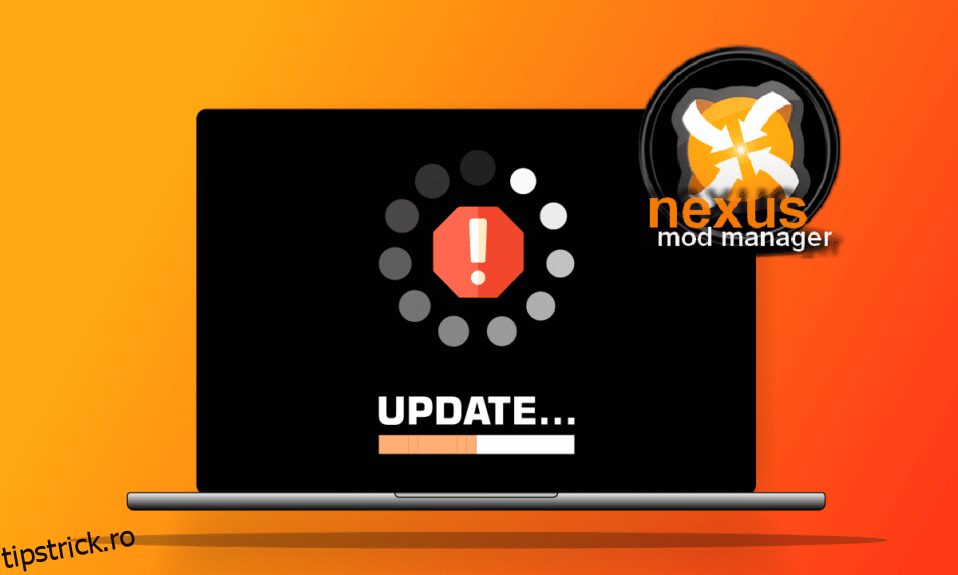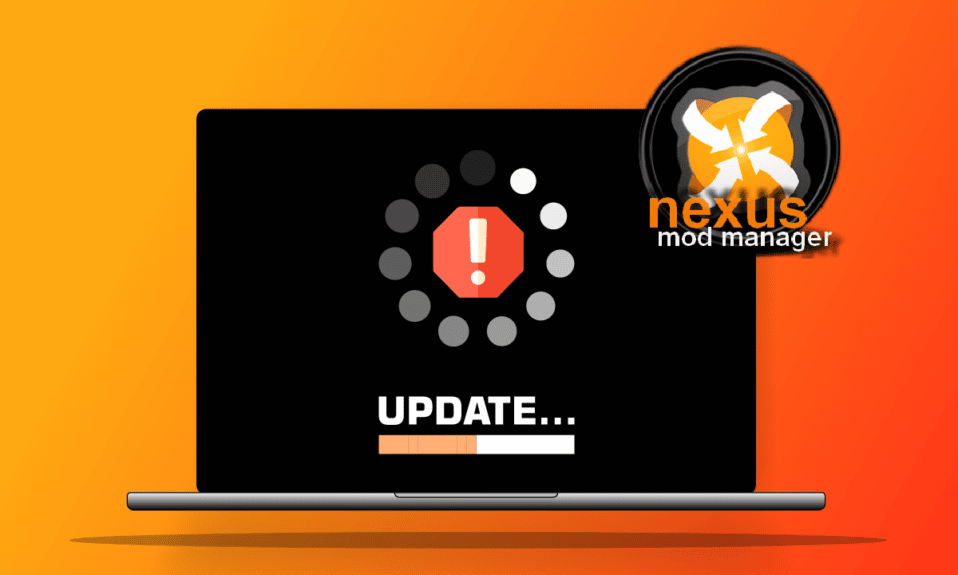
Chiar dacă versiunile noi continuă să fie lansate, versiunile mai vechi încă ne atrag atenția. Unul dintre ele este NMM. Cu toate acestea, problema neactualizării Nexus Mod Manager pe PC-ul Windows a continuat să deranjeze utilizatorii. Articolul discută metodele de rezolvare a problemei actualizării NMM. În plus, răspunsul la întrebarea cum să actualizați Nexus Mod Manager este explicat și în acest articol.

Cuprins
Cum să remediați Nexus Mod Manager care nu se actualizează pe Windows 10
Secțiunea oferă lista motivelor pentru care poate apărea problema de actualizare în aplicația NMM.
-
Privilegii administrative – Este posibil ca MNM să nu i se acorde privilegii administrative și este posibil să nu puteți actualiza MNM.
-
NMM este blocat de Firewall – Dacă NMM nu este permis de Windows Firewall, este posibil să nu puteți actualiza aplicația NMM.
-
Aplicație NMM învechită – principalul motiv pentru care NMM nu se actualizează este că aplicația poate fi învechită pe computer.
-
Eroare de protocol – Eroarea de protocol din aplicația NMM vă poate împiedica să actualizați aplicația NMM.
Metoda 1: rulați Nexus Mod Manager ca administrator
Prima metodă de a remedia problema de neactualizare a Nexus Mod Manager este să rulați NMM ca administrator.
1. Apăsați tasta Windows, tastați nmm și faceți clic pe opțiunea Deschidere locație fișier.

2. Faceți clic dreapta pe fișierul Nexus.Mod.Manager.exe și selectați opțiunea Proprietăți din listă.

3. Navigați la fila Compatibilitate din fereastra Proprietăți și bifați opțiunea Run this program as an administrator din secțiunea Setări.

4. Faceți clic pe butoanele Aplicare și OK pentru a rula aplicația NMM ca administrator.

5. Lansați Nexus Mod Manager folosind bara de căutare și încercați să reinstalați modul în aplicație.
Metoda 2: Permiteți accesul Windows Firewall
Problema de neactualizare a Nexus Mod Manager poate apărea dacă aplicația nu este permisă de Paravanul de protecție Windows. Puteți remedia problema permițând aplicația în Firewall urmând pașii de mai jos.
1. Apăsați tasta Windows, tastați panoul de control și faceți clic pe Deschidere.

2. Setați Vizualizare după > Categorie, apoi faceți clic pe setarea Sistem și securitate.

3. Faceți clic pe opțiunea Permite o aplicație prin Windows Firewall din secțiunea Windows Defender Firewall.

4. Selectați aplicația Nexus Mod Manager și faceți clic pe butonul Modificați setările din fereastră.

5. Bifați casetele pentru secțiunile Private și Public și faceți clic pe butonul OK.

Metoda 3: Reinstalați Nexus Mod Manager
Ultima soluție pentru a remedia problema de neactualizare a Nexus Mod Manager poate fi rezolvată prin reinstalarea NMM. Acest lucru vă va ajuta să remediați toate erorile și erorile de pe NMM.
Pasul I: dezinstalați Nexus Mod Manager
Ca pas principal, trebuie să dezinstalați Nexus Mod Manager existent pe computer folosind aplicația Panoul de control și să ștergeți toate fișierele asociate.
1. Deschideți aplicația Panou de control.

2. Setați Vizualizare după > Categorie, apoi faceți clic pe Dezinstalați un program din secțiunea Programe.

3. Faceți clic dreapta pe Nexus Mod Manager din lista de aplicații și selectați opțiunea Dezinstalare.

4. Urmați instrucțiunile de pe ecran din expertul de dezinstalare și faceți clic pe butonul Da pentru a elimina complet Nexus Mod Manager pentru Windows.
5. Apăsați simultan tastele Windows+ E pentru a deschide File Explorer și navigați la Local Disk (C:) > folderul Program Files.

6. Faceți clic dreapta pe folderul Nexus Mod Manager din locație și faceți clic pe opțiunea Ștergere din listă.

7. În cele din urmă, reporniți computerul din meniul START.

Pasul II: Reinstalați Nexus Mod Manager
NMM a fost preluat de GitHub și puteți instala cea mai recentă versiune a NMM pentru a remedia problema de neactualizare a Nexus Mod Manager.
1. Apăsați tasta Windows, tastați chrome și faceți clic pe Deschidere.

2. Accesați site-ul web oficial GitHub pentru Nexus Mod Manager.
3. Faceți clic pe fișierul NMM-0.83.6.exe din secțiunea Assets pentru a instala cea mai recentă versiune a Nexus Mod Manager.

4. Urmați instrucțiunile de pe ecran din asistentul de instalare pentru a instala NMM pe computer.
Sfat profesionist: Cum să actualizați Nexus Mod Manager
Utilizarea unui Nexus Mod Manager învechit poate cauza probleme, puteți remedia problema actualizând NMM-ul pe computer. Iată pașii pentru a actualiza Nexus Mod Manager pe computer.
1. Apăsați tasta Windows, tastați nmm și faceți clic pe Deschidere pentru a lansa Nexus Mod Manager.

2. Acum, managerul de mod va verifica automat actualizările. Managerul de mod va fi actualizat dacă sunt disponibile actualizări.
Întrebări frecvente (FAQs)
Î1. De ce Nexus Mod Manager nu se actualizează pe computerul meu?
Ans. Este posibil ca NMM să nu fie actualizat din diverse motive, cum ar fi probleme de permisiuni. Metodele de rezolvare a problemei sunt explicate în articol. De asemenea, metoda de actualizare corectă a NMM are un detaliu.
Q2. Pot folosi Vortex Mod Manager în loc de Nexus Mod Manager?
Ans. Da, Vortex Mod Manager este cea mai recentă versiune a NMM. Cu toate acestea, dacă doriți să utilizați vechiul Nexus Mod Manager, puteți folosi articolul pentru a remedia problemele legate de actualizarea NMM.
***
Metodele de a remedia problema Nexus Mod Manager care nu se actualizează sunt discutate în acest articol. Problema poate fi rezolvată cu ușurință și se discută și răspunsul la întrebarea cum să actualizați Nexus Mod Manager. Vă rugăm să lăsați sugestiile și întrebările dumneavoastră în secțiunea de comentarii despre subiectul discutat.